iCloud gir deg funksjonene til sikkerhetskopiering og gjenoppretting av iPhone-en til skyen, og det skjer alltid i bakgrunnen med Wi-Fi-tilkobling. Men det er mange problemer når du bruker iCloud til sikkerhetskopi eller gjenoppretting. Spesielt for nye brukere de som bruker iCloud for det første, er det vanskelig å bruke iCloud og fikse noen problemer som dukker opp under prosessen med sikkerhetskopiering av iCloud.
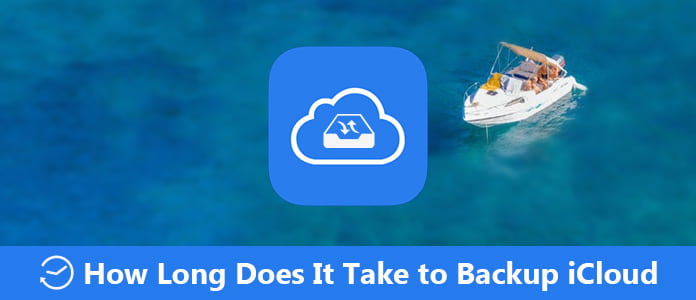
Det er mange brukere som ikke vet hvor lang tid det tar å sikkerhetskopiere til iCloud. Ikke bekymre deg. I denne artikkelen vil vi forklare deg hvor lang tid det tar å sikkerhetskopiere iCloud på iPhone og hvorfor det tar så lang tid å fullføre sikkerhetskopieringen. Dessuten anbefaler vi deg også den beste alternative måten å sikkerhetskopiere iPhone på i rask hastighet. Bare gå for å lese denne artikkelen og få disse metodene.
Før du vet hvor lang tid det tar å ta sikkerhetskopi av iCloud, må du vite hva som sikkerhetskopieres av iCloud automatisk. I det følgende er elementene som iCloud tar sikkerhetskopi automatisk.
Tiden det tar å ta sikkerhetskopi for første gang, avhenger av filstørrelsen og hvor rask Wi-Fi-tilkoblingen din. Egentlig er det ingen konkrete svar på nøyaktig hvor lang tid det tar å ta sikkerhetskopi til iCloud.
Tidspunktet for iCloud backup prosessen på iPhone, iPad eller iPod avhenger av datastørrelsen du ønsker å sikkerhetskopiere, samt Wi-Fi-nettverkshastighet. Hvis de fleste iCloud-lagringene på enheten din har blitt konsumert og det er for mye data du trenger å sikkerhetskopiere, vil det ta lengre tid å iCloud tar sikkerhetskopieringsprosessen.
Når det gjelder Wi-Fi-nettverkshastighet, hvis for eksempel nettverkshastigheten er rundt 1 Mbps, kan det ta en time å sikkerhetskopiere 1 GB data til iCloud. Så hvis du vil vite hvor lang tid det tar å ta backup av iCloud, må du vurdere de to grunnene.
Som vi nevnte ovenfor, avhenger sikkerhetskopieringstiden til iCloud hovedsakelig av to grunner, datastørrelsen og nettverkshastigheten. Hvis det tar for lang tid å sikkerhetskopiere data til iCloud, må du vurdere de to grunnene.
1. iCloud tar sikkerhetskopi for masse data
Akkurat som del 1 sa, hvis det er for mye data å sikkerhetskopiere, vil iCloud ta mye mer tid å fullføre sikkerhetskopieringsprosessen. Og du kan vite hva som vil bli sikkerhetskopiert av iCloud i det vi nevnte ovenfor. Selvfølgelig kan du stille inn sikkerhetskopi av hvilke data i Innstillinger.
2. Lavhastighets Wi-Fi-nettverk
Som du vet, avhenger iCloud-sikkerhetskopi av Wi-Fi-nettverk. Så hvis Wi-Fi-nettverkshastigheten din er veldig lav, kan det påvirke hastigheten på iCloud-sikkerhetskopien.
Hvis du vil finne en enkel og rask måte å sikkerhetskopiere iPhone-en på, kan du velge Aiseesoft iOS Data Backup & Restore. Det er det beste valget du kan bruke for å ta sikkerhetskopi og gjenopprette iOS-enheten på en trygg og profesjonell måte. Det er en kraftig programvare som støtter nesten alle modeller av iPhone, iPad og iPod touch.
Ikke bare du kan bruke denne programvaren til å sikkerhetskopiere data og fil fra iOS-enhet til PC eller Mac med ett klikk, men også kan gjenopprette og se hva du vil fra sikkerhetskopi til iPhone, PC eller Mac.
Med den kan du eksportere det du ønsker fra sikkerhetskopien til datamaskinen din. Det er også en profesjonell programvare som ikke forårsaker tap av data på iOS-enheten under sikkerhetskopierings- og gjenopprettingsprosessen. Det er virkelig en sikker og effektiv programvare for sikkerhetskopiering og gjenoppretting som du ikke kan gå glipp av. Nå kan du følge de neste trinnene for å sikkerhetskopiere og gjenopprette Iphone.
Trinn 1Last ned Aiseesoft iOS Data Backup & Restore
før du sikkerhetskopiere iPhone med denne programvaren, må du først laste ned denne iOS Data Backup & Restore. Etter at du har installert denne programvaren, kan du starte denne programvaren på datamaskinen din.
Trinn 2Koble iPhone til PC
Når du ser hovedgrensesnittet, må du klikke på Flere verktøy og deretter velge iOS Data Backup & Restore-funksjon. Så ikke glem å koble din iPhone eller annen iOS-enhet til datamaskinen via en USB-kabel.

Trinn 3Velg og sikkerhetskopi
Når du er i et reservevindu, kan du klikke på iOS Data Backup og deretter velge Standard sikkerhetskopi eller Kryptert sikkerhetskopi for å sikkerhetskopiere iPhone. Nå kan du velge filen eller dataene du ønsker å ta sikkerhetskopi og begynne denne prosessen.

Trinn 4Se og gjenopprett
Etter sikkerhetskopi kan du klikke på Gjenopprett iOS Data og velge sikkerhetskopien du gjorde akkurat nå. Du kan også klikke på Vis nå for å skanne sikkerhetskopien. Velg deretter hva du vil og klikk på Gjenopprett til enhet eller Gjenopprett til PC for å gjenopprette sikkerhetskopien.

Noen brukere som tydeligvis ikke kjenner iCloud har kanskje ingen anelse om hvor lang tid det tar å sikkerhetskopiere iCloud. Det er greit. Etter at du har lest denne artikkelen, må du vite hvor lang tid det tar å sikkerhetskopiere til iCloud og hvorfor det noen ganger tar så lang tid, samt den profesjonelle måten du kan sikkerhetskopiere iPhone raskt og trygt. Håper du kan få noe nyttig fra denne artikkelen.